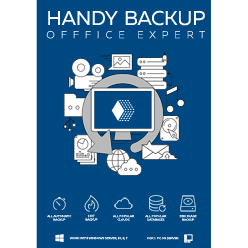Возможности Handy Backup в качестве программы для восстановления баз данных
Различные модели восстановления баз данных
Программа Handy Backup позволяет выполнить полное или инкрементальное восстановление, работать в ручном режиме или запускать восстановление баз данных из резервной копии по расписанию (например, для репликации), восстанавливать зашифрованное содержимое и т.д.
Простота операций с базой данных в режиме восстановления
Обычную задачу восстановления базы данных можно создать всего за несколько шагов. Полная настройка восстановления дампа БД осуществляется под контролем удобного графического интерфейса, мастера новых задач и отчётов с возможностью уведомлений по почте.
Восстановление базы данных из бэкапа в новое место
В продвинутом режиме мастер новых задач Handy Backup позволяет не только восстановить базу данных из бэкапа в исходное место, но и выполнить восстановление базы на новый сервер, в новое хранилище и т.п. (например, с целью клонирования БД).
Восстановление базы данных из бэкапа (на примере плагина Database)
Плагин Database работает с любыми базами данных (SQL и не-SQL типов) с использованием драйверов ODBC для конкретной СУБД. Сделав бэкап базы с помощью плагина Database, вы можете также создать задачу восстановления базы данных из резервной копии:
- Проверьте, что соответствующий ODBC-драйвер СУБД установлен в вашей системе Windows. Это действие не имеет отношения к работе Handy Backup.
- Откройте Handy Backup и создайте новую задачу. Выберите восстановление данных на Шаге 1. Выберите также продвинутый режим, чтобы получить доступ ко всем функциям.
- На Шаге 2 найдите ваше хранилище с резервной копией и выберите в нём файл backup.hbi.

- Нажмите "Далее". Если копия защищена паролем, то для восстановления бд из бэкапа понадобится ввести его.
На заметку. Если в задаче восстановления баз данных вам больше ничего не нужно настраивать, вы можете просто пропускать каждый следующий шаг, нажимая "Далее". Вы всегда можете выполнить впоследствии полную настройку параметров из окна свойств задачи.
- Шаг 3 вы можете пропустить, а можете нажать кнопку "Изменить место" и выбрать новое место для восстановления базы данных (например, восстановить на новый сервер с целью репликации базы).
- На последнем шаге дайте имя вашей задаче восстановления базы данных. Вы можете просмотреть её параметры и, вернувшись на несколько шагов назад, подкорректировать любой из них.
Версия 8.6.2 от 17 апреля 2025. 118 MB
30-дневный полнофункциональный пробный период
Handy Backup — удобная и простая программа для восстановления баз данных из бэкапа. Вы можете попробовать прямо сейчас, скачав 30-дневную бесплатную версию со всеми функциями и плагинами!
Рейтинг Google:
"Простая и эффективная программа, отличное решение для бэкапа"